![]()
僅為 提供
只有公司或企業管理員可以為公司設定 Onshape 發行管理工作流程的細節,但帳戶中的任何使用者都可以在公司文件中使用這些工具 (只要使用者對文件或包含發行物件的文件有「編輯」的權限)。
- 在使用者功能表中,選擇 公司/企業設定。
- 選擇左側窗格中的發行管理分頁。
- 若要使用 Onshape 發行工作流程與工具,請選擇啟用管理的工作流程。
- 在接下來的各個部分定義掌控發行工作流程的條件與適用於您公司的喜好設定:
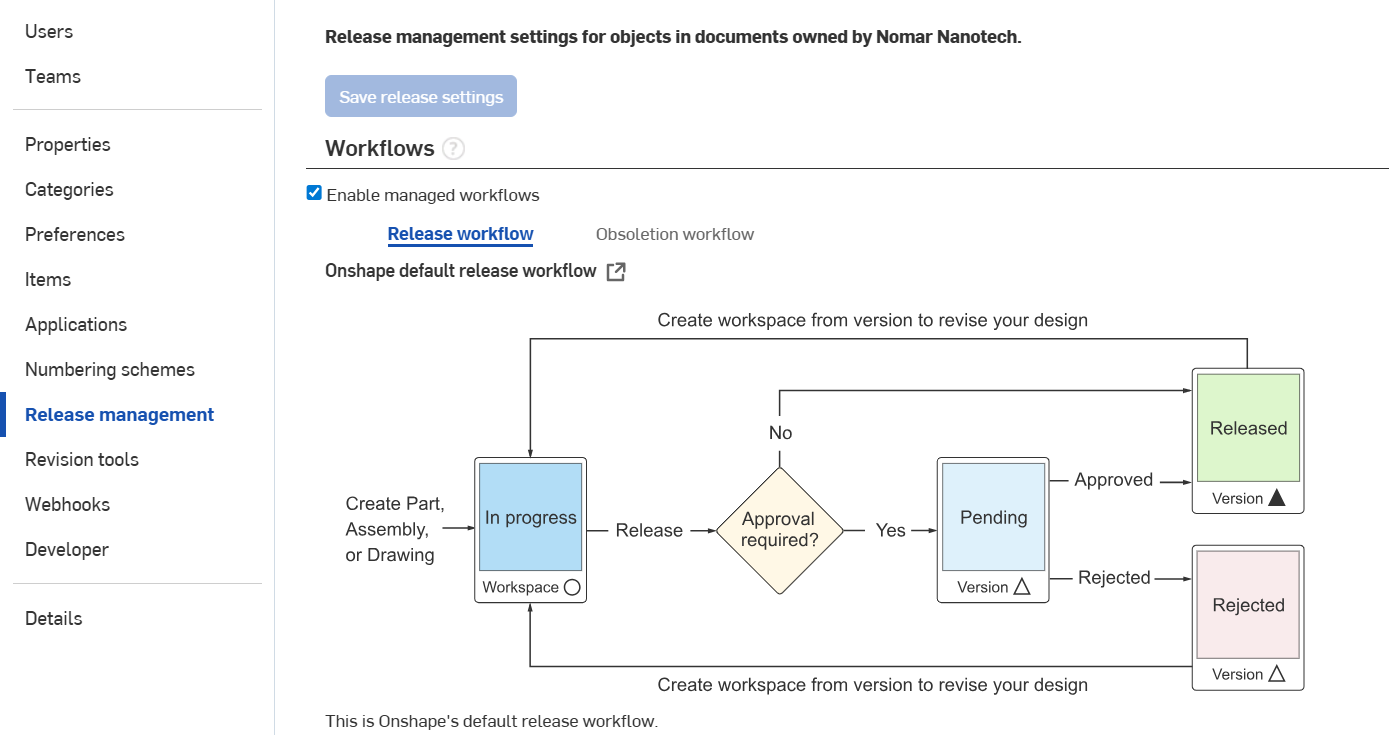
公司設定 > 發行管理
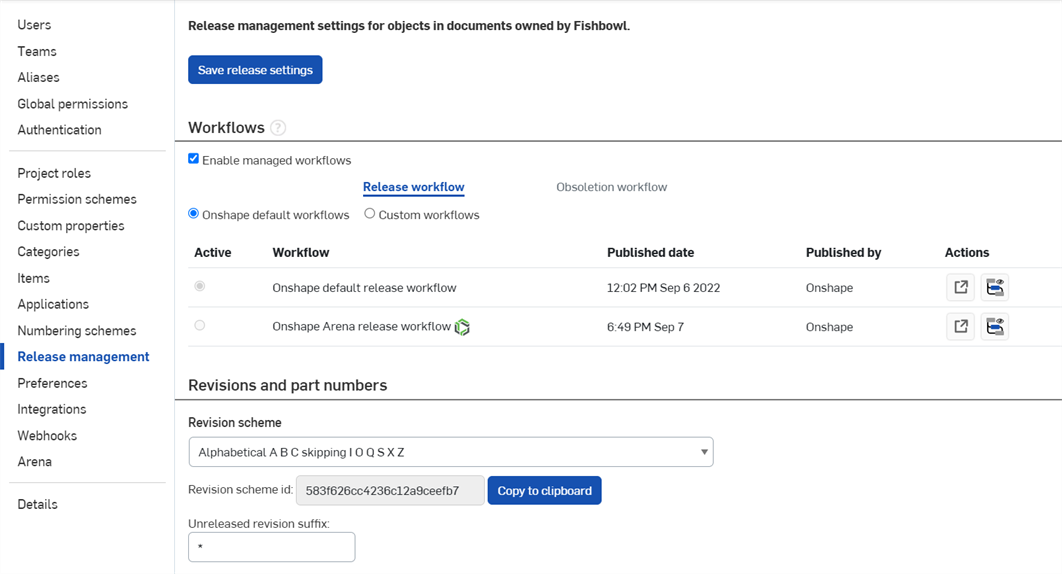
企業設定 > 發行管理
- 在您完成選擇之後,按一下儲存發行設定 (在頁面的上方或是底部)。
您可以不選擇啟用管理的工作流程來放棄使用 Onshape 的發行管理工作流程與工具。這樣會關閉發行管理工具,讓您可以使用自己的程序與過程來手動變更修訂版屬性與其他屬性。若要進一步了解手動的發行工作流程,請參考標題為 Release Workflow & Data Management 的技術簡報。
在「公司/企業設定」> 「發行管理」的頁面中有 Onshape 發行管理工作流程的圖表說明:
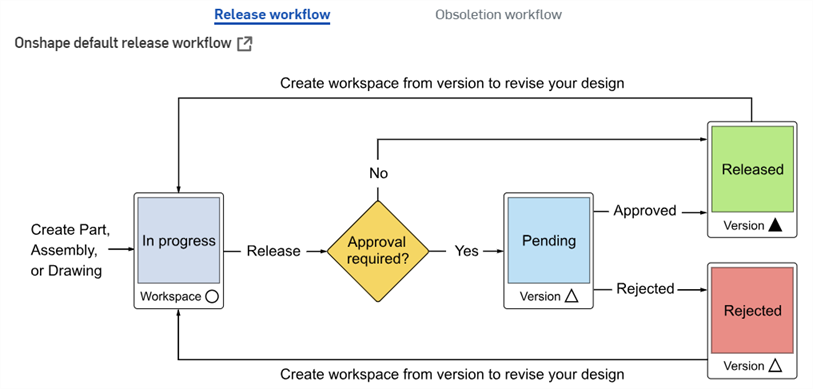
對於 Enterprise 計畫,使用工作流程列右側的「展開」動作 (下方中第一個圖片所示) 來切換在下拉清單中開啟或關閉圖例的顯示 (下方中第二個圖片所示):
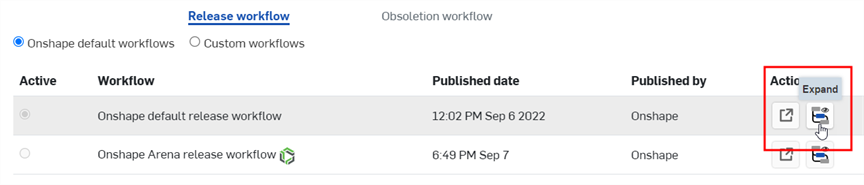
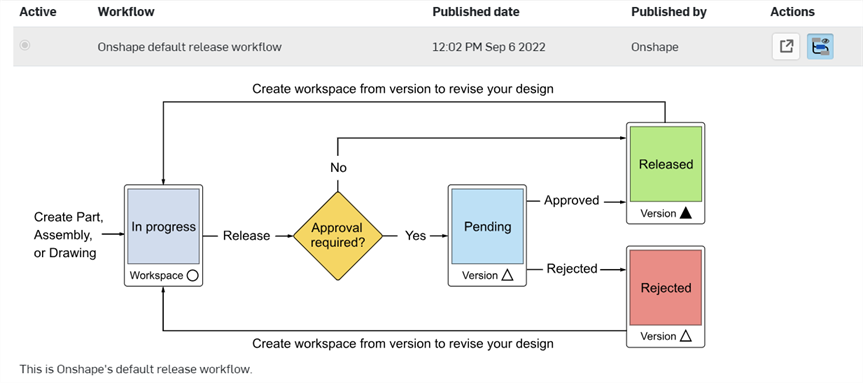
關於為淘汰的零件使用 Onshape 工作流程的解釋說明,請參考檢視修訂歷程記錄與淘汰的零件。
關於其他發行管理設定的詳細說明,請參考發行管理。
被要求核准發行的使用者可以委派該核准權限。當任何使用者計劃性的缺席時,可方便地指定另一使用者,以讓系統通知該使用者有待決的發行候選請求核准,並給予對要求做出決定的權限。在指定委派時。被指派為代理人的使用者或團隊成員會收到關於此任務的通知。委派核准責任的使用者在每次登入或重新整理 Onshape 工作階段時會看到訊息:

無法將委派核准權限的要求委派給另一個使用者。例如,如果使用者 A 將核准權限委派給使用者 B,使用者 B 將核准權限委派給使用者 C,則使用者 C 將會收到來自使用者 B 指定的核准委派要求,而不是來自使用者 A 的指派。
指定做為您代理人的使用者:
- 開啟視窗的右上角的使用者功能表。
- 選擇 [我的帳戶]。
- 在「我的帳戶」頁面中選擇 [喜好設定]。
- 向下捲動至發行管理
- 核取「委派核准權限給另一個使用者或團隊」旁的方塊。
- 提供使用者的團隊名稱或電子郵件 (或在方塊中點按來從已知的使用者與團隊清單中選擇)。
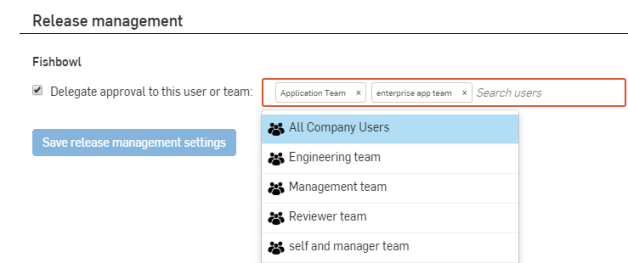
當發行某個項目時,委派的使用者與做為代理人的使用者都會收到通知。